Dokumentieren Sie Ihr Modell durch Beschriften und Detaillieren von Ansichten zur Erstellung von Baudetails.
Die Detaillierung in Revit ist ein Verfahren zum Hinzufügen von Detailelementen zur Modellgeometrie und zum Erstellen von Baudetails. Das grundlegende Verfahren zum Erstellen von Detailansichten wird im Folgenden beschrieben:
- Erstellen Sie Ansichten des zu detaillierenden Modells.
- Fügen Sie der Ansicht Detailelemente hinzu, um Elemente darzustellen, die in der Regel zu klein oder zu zahlreich für die Modellierung sind.
- Beschriften Sie die Detailansicht nach Bedarf mit Bemaßungen, Anmerkungen und/oder Bauelementschlüsseln.
- Es ist eventuell sinnvoll, eine Bibliothek mit typischen Details für die Verwendung in mehreren Projekten zu unterhalten.
Ansichten erstellen
Erstellen Sie Schnittansichten, Detailausschnitte und Zeichenansichten, um Ihre Modelle zu detaillieren und Bauunterlagen zu erstellen. Bei der Detaillierung können Sie Modellelemente in der Ansicht als Teil des Details bzw. als Referenz für Detailelemente oder gar keine Modellgeometrie in der Detailansicht verwenden.
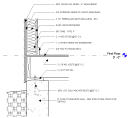
|
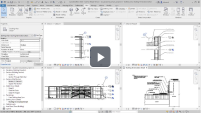
|
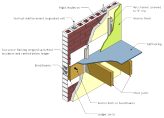
|
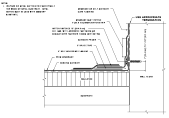
|
|
Erfahren Sie mehr über die Detaillierung von Ansichten für das Modell. |
Erstellen Sie Ansichten Ihres Modells für die Detaillierung. |
Erfahren Sie mehr über die Verwendung der Zeichenansicht. |
Erstellen Sie eine Zeichenansicht, wenn für ein Detail keine Referenzierung der Modellgeometrie erforderlich ist. |
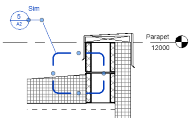
|

|
||
|
Erstellen Sie eine Ansichtsreferenz für eine Zeichenansicht in Ihrem Projekt. |
Verwenden Sie Teile und aufgelöste 3D-Ansichten als Alternative zur Methode der Detaillierung. |
Hinzufügen von Detailbauteilen
Detailbauteile sind ansichtsspezifische 2D-Elemente, die einer Ansicht hinzugefügt oder zur Erstellung einer Detailansicht verwendet werden. Detailelemente sind normalerweise Elemente, die zu klein oder zu zahlreich für die Modellierung sind und stattdessen einmalig in einer Detailansicht dargestellt werden. Mit einer Bibliothek von typischen Detailbauteilfamilien lässt sich bei der Detaillierung viel Zeit sparen. Revit enthält eine Beispielbibliothek mit über 500 Detailbauteilfamilien. Linien und gefüllte Bereiche werden auch beim Erstellen von Detailansichten Ihrer Modelle verwendet.
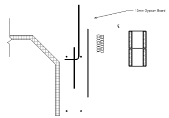
|
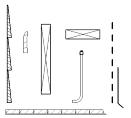
|
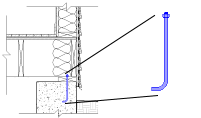
|

|
|
Erfahren Sie, welche Werkzeuge Sie beim Erstellen von Detailansichten verwenden können. |
Erfahren Sie mehr über Detailbauteilfamilien und 2D-Familien, die zum Erstellen von Detailansichten verwendet werden. |
Platzieren Sie eine Detailbauteilfamilie in Ihrer Ansicht. |
Verwenden Sie ein sich wiederholendes Detail zur raschen Platzierung mehrerer Detailbauteile in einem sich wiederholenden Muster. |
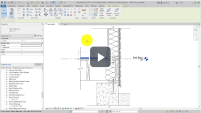
|
|||
|
Verwenden Sie ein linienbasiertes Detailbauteil anstelle eines sich wiederholenden Details, wenn Sie mehr Kontrolle über das Layout benötigen oder die Komponente beschriften müssen. |
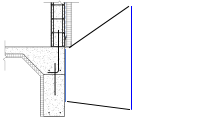
|
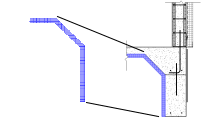
|
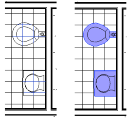
|
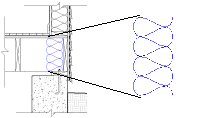
|
|
Zeichnen Sie Linien zur Darstellung von Elementen in Detailansichten. |
Verwenden Sie einen gefüllten Bereich zum Anwenden eines Musters über einen Bereich des Details. |
Maskierungen blenden Modellgeometrie in der Ansicht aus. |
Verwenden Sie das Werkzeug Dämmung, um Wärmedämmung hinzuzufügen. |
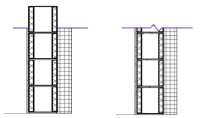
|
|||
|
Ändern Sie die Zeichenreihenfolge für Detailelemente in einer Ansicht, um diese nach Bedarf anzuzeigen. |
Beschriften von Details
Verwenden Sie die Beschriftungswerkzeuge zum Beschriften von Details mit Bemaßungen und Anmerkungen. Das Bauelementschlüsselsystem bietet eine Möglichkeit, Detailbauteilfamilien im Voraus mit Anmerkungsinformationen auszufüllen. Mit Bauelementschlüsseln erfolgt die Beschriftung von Detailansichten rasch und konsistent.
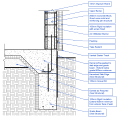
|
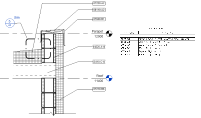
|
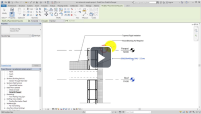
|
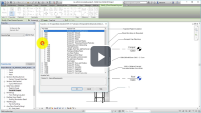
|
|
Fügen Sie Führungslinien und Anmerkungen zu Ihrem Detail hinzu. |
Verwenden Sie Bauelementschlüssel zum schnellen Hinzufügen von Beschriftungen zu Ihren Details. |
Erfahren Sie, wie Bauelementschlüssel für eine konsistente Dokumentation in einer Detailansicht platziert werden. Video: Platzieren und bearbeiten von Bauelementen für Elemente |
Passen Sie eine Bauelementschlüsseldatei an Ihre Standards an, und stellen Sie eine einheitliche Quelle für Beschriftungstext bereit. |
Wiederverwenden von Details
Speichern Sie typische Details in Dateien, die als Bibliothek verwendet werden. Ansichten aus Bibliotheken mit typischen Details werden in Ihr Projekt übertragen, sodass Sie wertvolle Zeit sparen. Verwenden Sie ältere CAD-Details in Zeichenansichten, damit diese bereits erstellten Entwürfe in Revit-Arbeitsabläufen genutzt werden können.
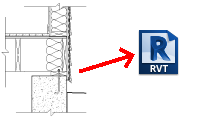
|
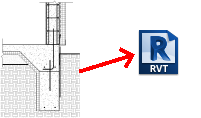
|
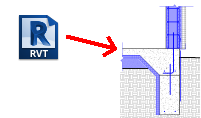
|
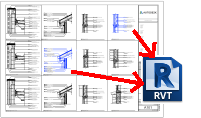
|
|
Speichern Sie eine Detailansicht zur Verwendung in anderen Projekten. |
Wenn in einer Detailansicht Modellelemente verwendet werden, speichern Sie sowohl die Modellelemente als auch die Detailelemente in einem externen Projekt. |
Platzieren Sie Detailelemente aus einer Detailbibliothek in Ihrem aktuellen Projekt. Einfügen von Detailbauteilen aus einer gespeicherten Detailansicht |
Zeichenansichten können zwischen Projekten übertragen werden. |
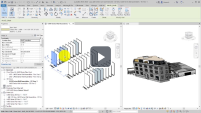
|
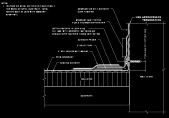
|
||
|
Richten Sie eine RVT-Datei als Bibliothek für typische Detailansichten ein. |
Verwenden Sie ältere CAD-Details in Ihren Projekten. Importieren von Zeichenansichten aus einem anderen CAD-Programm |